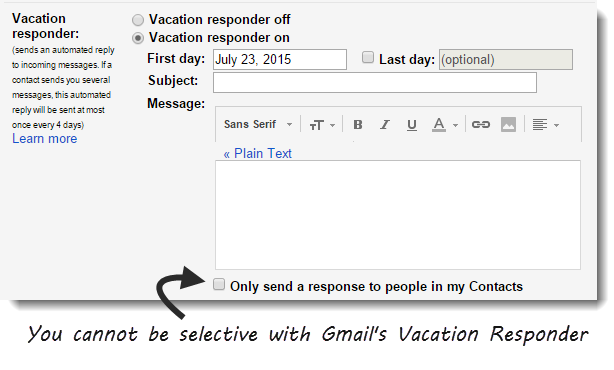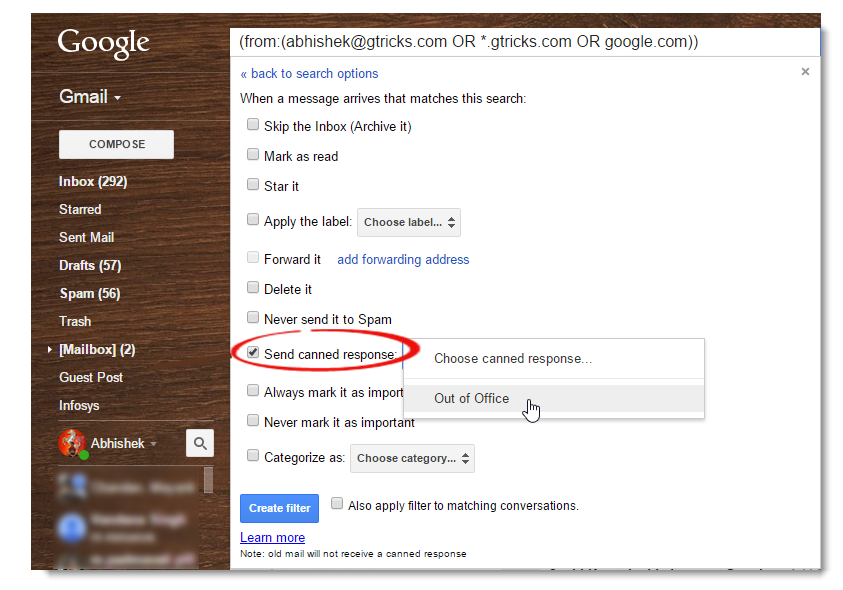Créer une absence du bureau à certaines adresses dans Gmail
Considérez un scénario – Vous êtes en vacances et souhaitez envoyer des messages d'absence du bureau en tant que réponse automatique de Gmail, mais uniquement à des contacts spécifiques.
Le répondeur automatique de vacances de Gmail ne fonctionnera pas dans une telle situation. Il répondra automatiquement à tous les e-mails entrants ou e-mails de vos contacts, mais ne parvient pas à créer des filtres. Cependant, nous pouvons utiliser des réponses prédéfinies pour répondre automatiquement uniquement à quelques-uns.
Les réponses standardisées sont le modèle d'e-mail de Gmail que vous pouvez utiliser rapidement à tout moment. Apprenez-en plus à leur sujet ici.
Pour définir un modèle d'e-mail de répondeur automatique, nous devons d'abord activer la fonction de réponse standard :
1 Accédez aux paramètres de Gmail.
2 Sélectionnez l'onglet "Lab". Ici, vous avez la liste des fonctionnalités de laboratoire expérimentales disponibles.
3 Recherchez maintenant "Choose Canned Response…". Activez-le par bouton radio.
4 Cliquez sur enregistrer les modifications en bas de la page.
Maintenant, nous pouvons créer n'importe quel nombre de modèles d'e-mails. Accédez à Composer, écrivez le contenu et dans le menu déroulant en bas à droite, sélectionnez Réponse en conserve > Nouvelle réponse en conserve pour l'enregistrer.
Chaque fois que vous souhaitez utiliser cette réponse standardisée, cliquez simplement sur le même menu déroulant dans la fenêtre Composer > Réponse standardisée > Insérer.
Nous allons maintenant créer un filtre pour envoyer automatiquement des réponses sous forme de réponse standardisée aux adresses choisies
Les filtres sont le moteur de Gmail. Ils vous permettent de créer des règles personnalisées, grâce auxquelles vous pouvez pratiquement tout faire dans votre boîte aux lettres. Nous allons créer un filtre pour regrouper les utilisateurs et envoyer automatiquement notre réponse standardisée. Suivez ces étapes:
1 Accédez à l'écran déroulant de recherche de Gmail
2 Dans les critères de recherche, mettez les emails de vos collègues séparés par OU. Vous pouvez également utiliser des caractères génériques dans la recherche. Par exemple : *@ABCcompany.com OU john.doe@gmail.com OU @yahoo.com la recherche renverra les e-mails de toute personne de la société ABC et de John Doe et de toute personne dont l'e-mail se termine par yahoo.com.
3 Cliquez sur «Créer un filtre avec cette recherche »
4 Cochez la case "Envoyer une réponse standardisée" et sélectionnez votre modèle de réponse standardisée dans la liste déroulante. Cliquez sur "Créer un filtre".
C'est tout! Vous avez créé avec succès une réponse automatique par e-mail d'absence du bureau pour les personnes sélectionnées.
Connexe : Ajoutez vos recherches dans Gmail